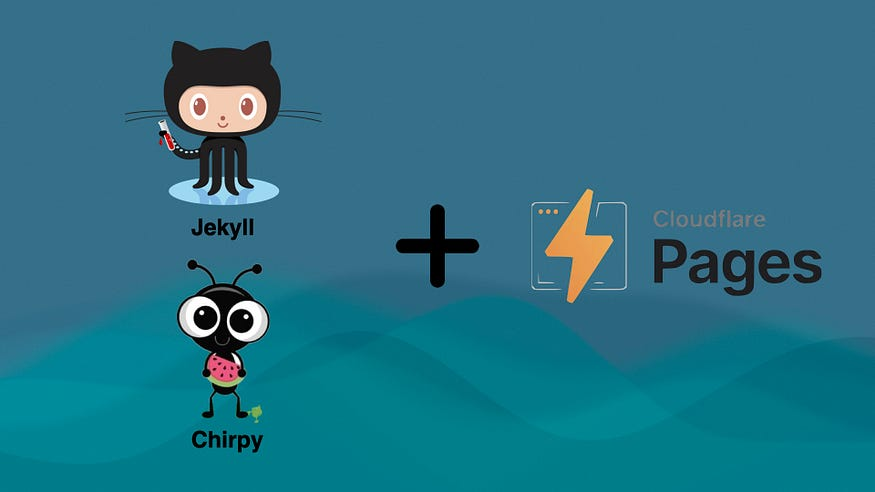使用Cloudflare Pages部署本博客
这是非常棒的Jekyll博客项目,可以借助Github Pages、Vercel、netify、Cloudflare Pages等部署...
使用 Jekyll 和 Chirpy 在 Cloudflare Pages 上构建博客
Jekyll 是一个静态网站生成框架,可以将纯文本转换为漂亮的静态网站和博客。它可用于文档网站、博客、活动网站或您喜欢的任何网站。它快速、安全、简单且开源。
在这篇博文中,我们将使用 Chirpy 主题安装和配置 Jekyll。我们将配置该网站,使用 Markdown 创建一些页面,甚至将其免费托管在 Cloudflare Pages 上。
请先准备好
- Github 帐户
- Cloudflare 帐户
- Cloudflare 注册/管理的域名
- Git 环境
- Node.js 环境
Github
访问 Chirpy 模板
- 单击fork此模板
- 为存储库命名并单击创建存储库
Cloudflare
现在模板已准备就绪,我们将构建网站的第一个版本,以确保一切准备就绪!
- 前往 dash.cloudflare.com
- 转到 Workers & Pages
- 单击创建
- 转到 Pages 并连接到 git
- 如果需要,链接您的 github 帐户
- 选择您刚刚创建的存储库,然后单击开始设置
- 在构建设置中选择 Jekyll 作为框架
添加环境变量
- 变量名:
BUNDLE_WITHOUT - 取值:
"" - 单击保存并部署
现在,Cloudflare 将克隆您的 GitHub 副本、构建网站并发布它。
如果成功,您将获得一个生成域名,例如 xxx.pages.dev 。
- 免费计划每月最多可构建 500 次
- DNS 可能需要几分钟才能工作
自定义域
- 单击自定义域
- 转到设置自定义域
- 输入你的域名或者子域名点击继续
- 检查信息并点击激活域名
这将为您的名称创建一条 CNAME 记录,以生成之前的名称。
设置博客
Now have it all up and running, we will need to fill it with content. Looks a bit empty now. 现在一切都已启动并运行,我们需要填充内容。现在看上去有点空虚。
克隆存储库到本地
基于模板创建站点后,将存储库克隆到安装了 Git 的计算机。
1
git clone git@<YOUR-USERNAME>/<YOUR-REPO-NAME>.git
初始化
请确保你的计算机有 Node.js 环境
务必进行这一步,否则你的博客站点许多功能无法使用;
1
2
3
4
# 根据你的系统,在 CMD 窗口运行 init 脚本
bash tools/init
# 或者
bash tools/init.sh
这一步将会在你的目录中创建一些配置文件,请检查 ` assets/dist/*.min.js `
如果没有这些文件,你需要运行下面的代码:
1
2
npm install && npm run build
bundle update
调整信息
在_config.yml中,我们需要自定义一些信息以赋予其正确的名称和徽标等。
1
nano _config.yml
- 网站标题
- 副标题
- 时区
- 徽标
- 姓名
- 社交媒体和邮箱
- URL
- permalink(博文链接格式)
- ……
不要忘记将图像上传到指定的文件夹。你的图片可以存放在 /assets/img/ 目录下,引用方式为
/assets/img/img123.pmg;您还可以设置图像的 URL,这个项目支持 CORS。
Make Post 发帖
-
格式参考:
2024-06-18-first-post.md -
所有博客文章文件必须以通常用于设置布局或其他元数据的 front-matter 开始。对于一个简单的例子,可以使用:
1
2
3
4
5
6
7
---
layout: post
title: "Welcome to Jekyll!"
---
# Welcome
**Hello world**, this is my first Jekyll blog post.
I hope you like it!
更详细的 front-matter 格式请参考 https://zwei.de.eu.org/w/write-a-new-post/
作者设置
编辑/_data/author.yml 文件
此目录下另外三个 .yml 文件也可以根据需求修改。
发布博文
将你的 Markdown 格式的博文存放在 _Post 文件夹,然后提交到仓库。
1
2
3
git add .
git commit -m "First Post"
git push
Cloudflare 现在将重建网站并发布新版本。如果需要,您可以在 Pages 项目上查看进度。
修改 About 页面
编辑 /_tabs/about.md 文件
更新配色方案
/_sass/colors 下有四个文件,分别生成亮暗模式下的主页面配色、代码块配色。
参考文献:https://medium.com/@svenvanginkel/build-a-blog-with-jekyll-chirpy-on-cloudflare-pages-f204bc538af9